Продукты компании Apple славятся своими камерами и качественными фотографиями, которые рано или поздно забивают память устройства до предела. Именно поэтому у пользователей возникает потребность скинуть фотографии на компьютер. В этой статье мы опишем возможные способы передачи фото и видео на компьютер.
Через USB кабель
Чтобы скопировать фото на компьютер через кабель, подключаем ваш iPhone или iPad к компьютеру, через несколько минут на вы увидите окно автозагрузки, в данном окне нужно выбрать «открыть устройство для просмотра файлов».
Если автозагрузки не произошло, то нужно зайти в «мой компьютер» и открыть iPhone как портативное устройство или как камеру, зависит от версии операционной системы.
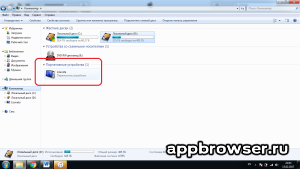
Если подключаете iPhone к компьютеру в первый раз, то на экране айфона появится сообщение с вопросом «Доверять этому устройству?», если вы хотите перекинуть фотографии, то отвечаем положительно.
Затем при помощи двойного щелчка мыши открываем папку, в которой отображается содержимое и затем открываем папку «DCIM». Содержимое папки делится еще на несколько папок, в которых находятся ваши фото и видео. Здесь можно выделить необходимые вам фотографии и перенести в папку компьютера.
При помощи облачных сервисов
Отличный способ отправить файлы на компьютер при отсутствии USB кабеля. Можно воспользоваться «родным» облачным сервисом iCloud. Для начала необходимо активировать данную функцию в настройках телефона, там есть отдельный пункт iCloud. Если вы еще не вошли в iCloud , сделать это нужно при помощи учетной записи Apple ID. В настройках iCloud нужно включить пункт «выгрузить мой фотопоток». Таким образом, ваши фото и видео выгрузятся в облако, но для этого потребуется некоторое время, и вы получите доступ к ним с любого устройства.
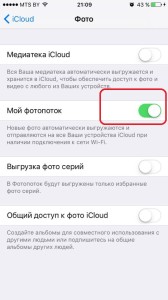
Чтобы скачать фотографии, нужно зайти на сайт https://www.icloud.com/ с компьютера. Здесь опять- таки нужно вести данные вашей учетной записи. Нажимаем «фото» и отмечаем фото для скачивания, после этого нажимаем кнопку «скачать», это значок в виде облака со стрелкой , выбранные фото будут скачаны на компьютер .
Минусом данного способа является необходимость подключения к сети wi-fi, фото выгружаются в фотопоток только при данном виде интернет соединения.
Так же с этой же целью можно использовать любые другие доступные облачные хранилища. Загрузите фотографии в Google диск, OneDrive или DropBox , а затем откройте сайт хранилища на компьютере и скачайте нужные фотографии.
При малом количестве изображений может подойти электронная почта или социальные сети.

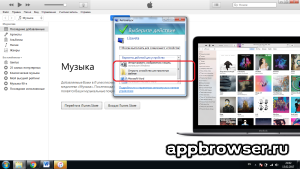
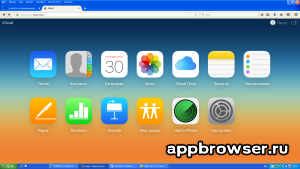


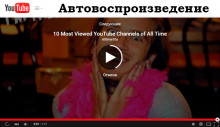

1 комментарий
911 радует как не кто дургой обезательнотольео свами и все долгов не будет